在Windows上搭建TensorFlow
在Windows上搭建TensorFlow
在本文中,我将详细介绍如何在Windows 10上搭建TensorFlow环境,话不多说,直接开始。
首先,需要Python环境和pip工具。
1、获取Python和pip
在Windows环境安装Python 3.x版本,通常安装包中集成了pip工具,安装会非常简单方便。具体见:https://www.python.org/downloads/windows/
完成安装后,可以打开命令提示符并键入python,以查看你正在使用的版本。这里可以看到,我下载了3.7.3版:
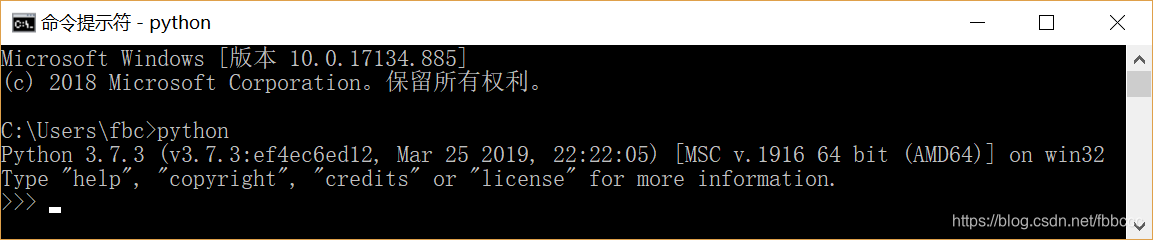
然后可以退出Python解释器环境:

然后在CMD中使用如下代码测试pip工具安装的情况:
pip –V
接下来,在安装TensorFlow之前,需要先检查主机的GPU是否支持,在命令提示符下,执行命令:
control /name Microsoft.DeviceManager
然后查看“显示适配器”设置,将其打开,然后阅读显示适配器的名称,看看是否支持TensorFlow的运行(一般都会支持)。
注意:下载python时一定要下载64bit的,否则会在安装TensorFlow时出现不兼容的问题。
2、安装CUDA驱动程序(若没有使用GPU,可先跳过)
要说明一点,目前TensorFlow的最高版本已经提供了对CUDA 10.1的支持,若你下载的TensorFlow版本 >=1.13.0,则需要下载CUDA >=10.0的版本,否则会出现版本不兼容的问题。访问CUDA的下载网站,传送门:https://developer.nvidia.com/cuda-toolkit ,请确保通过选择下面的“Legacy Releases”链接来下载正确版本的驱动程序,如下图所示:
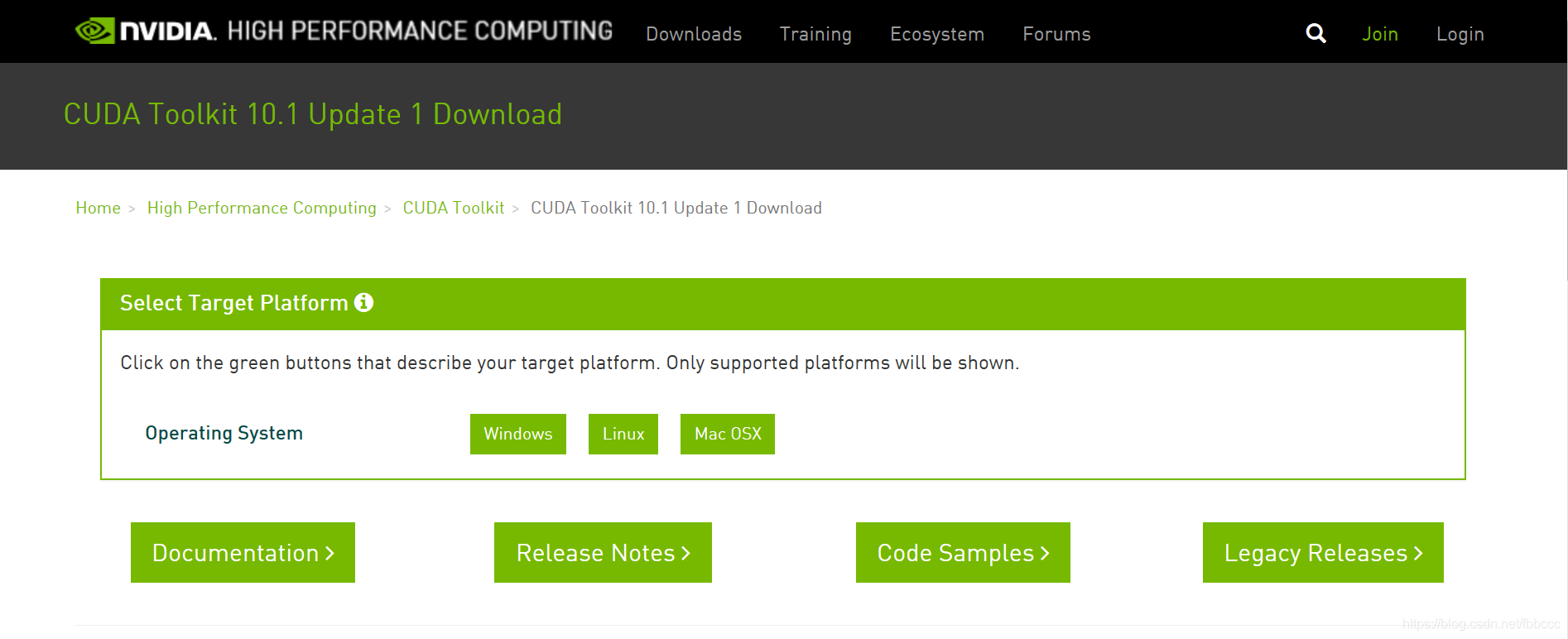
选择legacy Releases后,选择你需要的版本,如图:
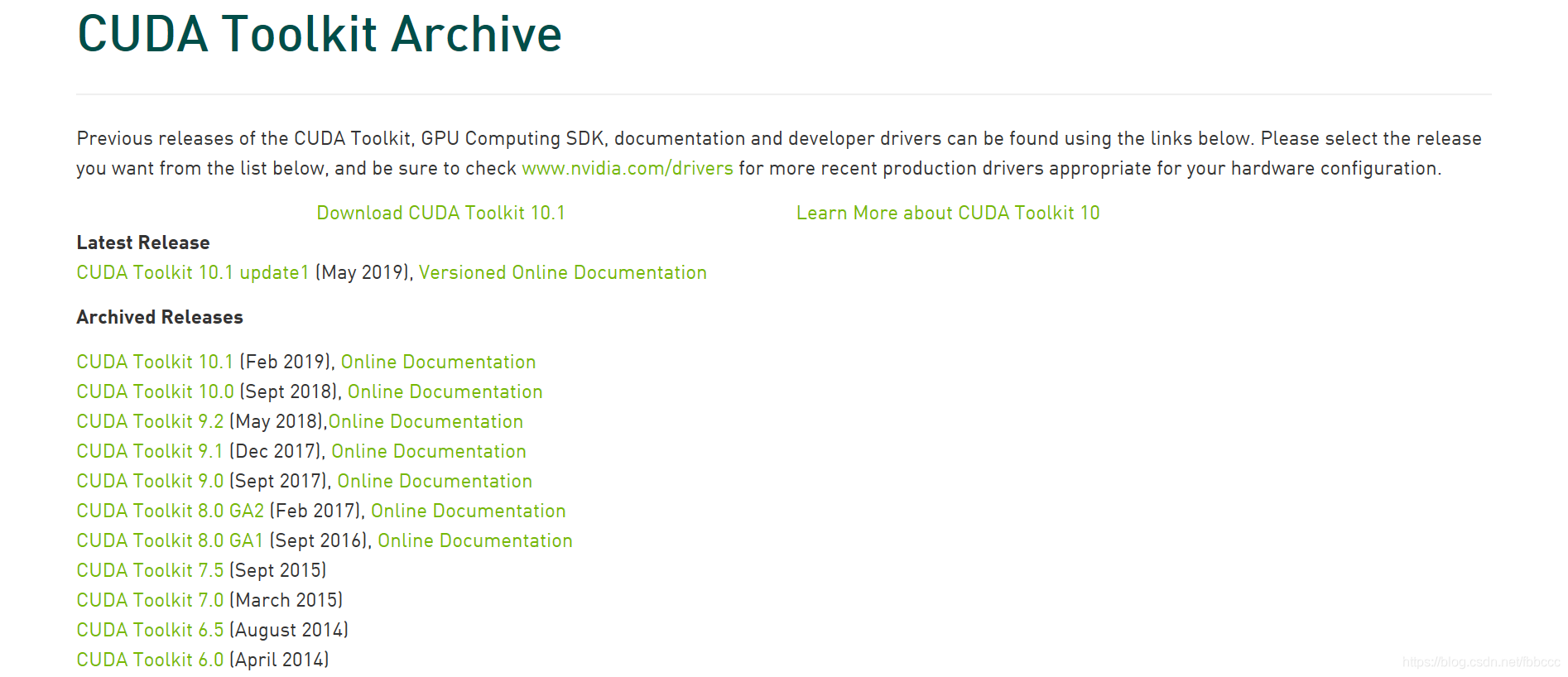
并记住要选择安装local版本(因为network版本运行时比较依赖网络,网络不好容易崩掉):
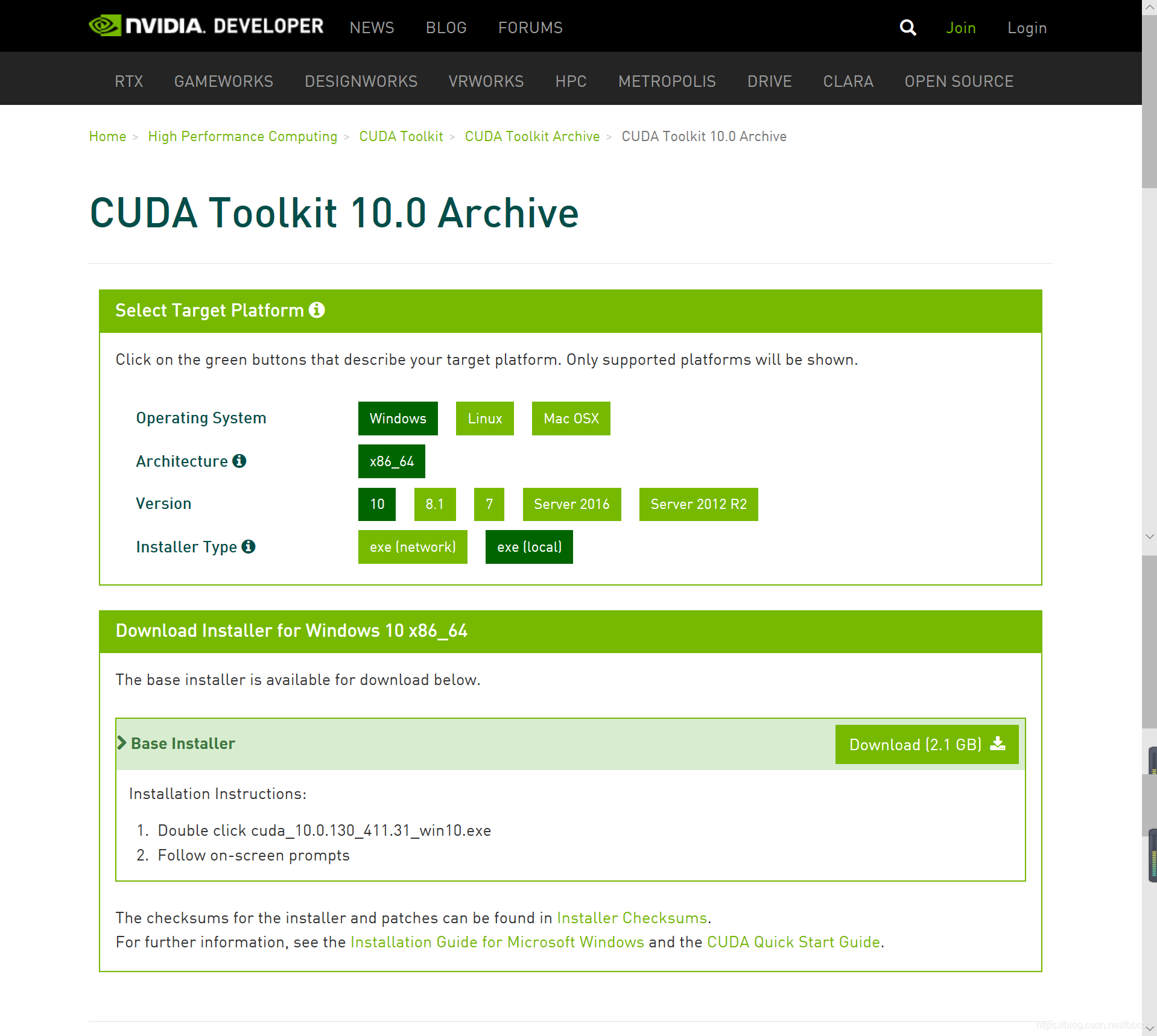
然后下载并安装就OK啦(我使用的TensorFlow版本为1.14.0,故选择了10.0版本的CUDA进行下载安装)。
安装时可以直接选择精简版进行安装,等待一会儿就安装完成了。
附:如果在安装CUDA时出现问题或错误,这篇博客可以给你很大的帮助哦,传传传送门:https://blog.csdn.net/zzpong/article/details/80282814 。
但是,在运行TensorFlow之前,还需要一个与主机的CUDA版本相匹配的cuDNN版本(后面会介绍哦)。
3、安装TensorFlow
总有人说TensorFlow安装过程十分困难,但是其实细细想来这是其中比较简单的一个步骤了,具体操作如下。
直接在CMD命令行中输入:
pip install tensorflow
然后就会看到开始下载并安装一个版本的TensorFlow了,等待安装完成,在命令提示符窗口中输入:
python
打开Python编辑器,在其中输入:
import tensorflow as tf
若未提示错误,则说明TensorFlow下载安装成功啦,然后再输入:
print(tf.version)
就会输出当前安装的TensorFlow的版本号了。
注意:若提示错误缺少CUDA或NVIDIA,则说明你未完成安装CUDA和cuDNN,按照2、4步骤进行下载安装后即可。
若出现“OSError: [WinError 193] %1 不是有效的 Win32 应用程序”错误,则执行脚本:cscript %SYSTEMDRIVE%\inetpub\adminscripts\adsutil.vbs SET W3SVC/AppPools/Enable32bitAppOnWin64 1 。其中,%SYSTEMDRIVE%表示系统盘(一般为c:)。这个命令的意思是设置在IIS服务器上的32位应用程序可以在Windows64位的机器上运行。
4、安装cuDNN库(与CUDA呼应)
cuDNN库是CUDA针对深度神经网络的更新包,TensorFlow会使用它用于加速NVidia GPU上的深度学习。传送门:https://developer.nvidia.com/cudnn。
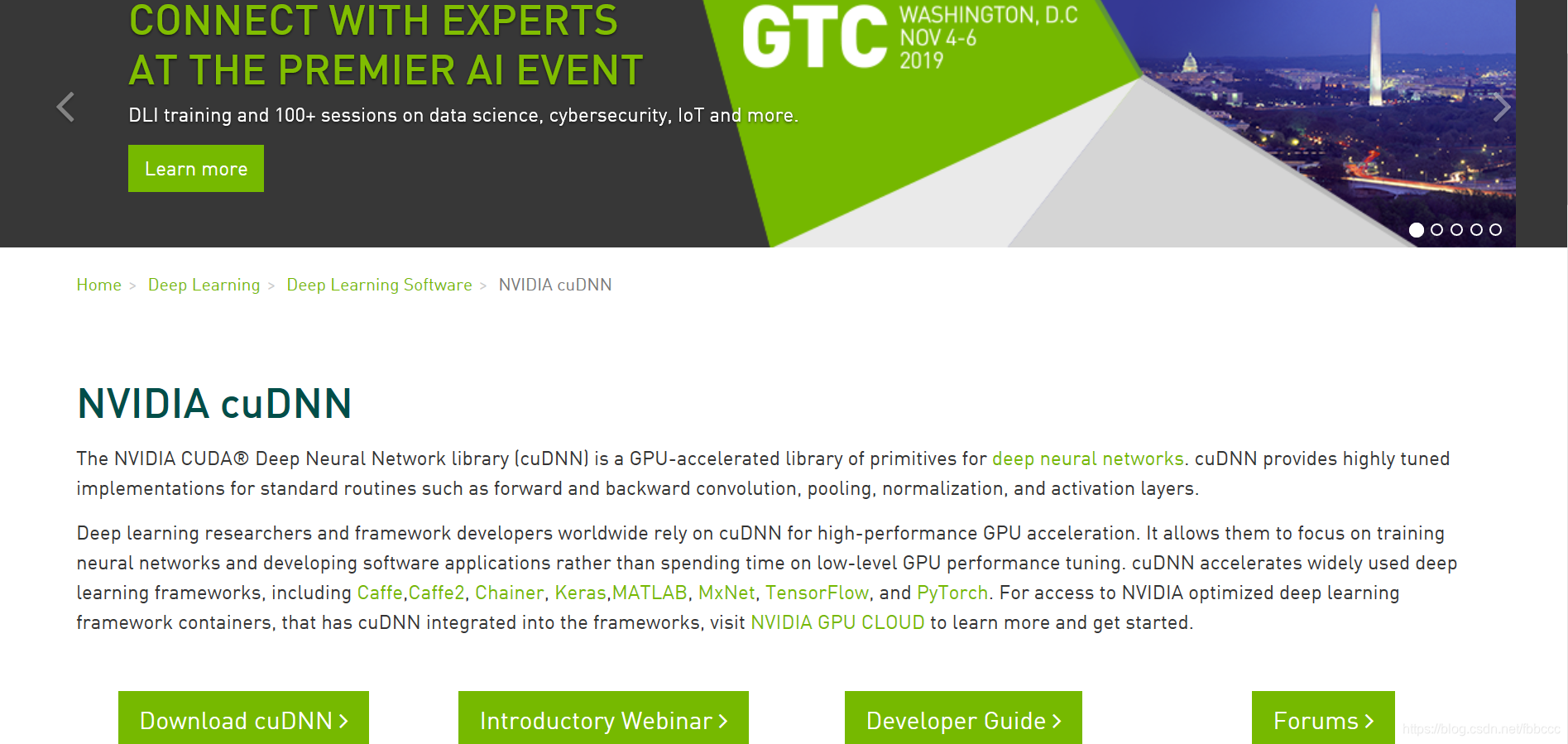
但比较麻烦的是这个网站需要登录才能下载,所以你必须首先要注册一个NVidia开发者账号,它是免费的。登录后,你便会看到各种CuDNN的下载。然后就是选择匹配的版本,由于之前使用了CUDA 10.0,所以确定为CUDA 10.0选择了cuDNN v7.6.2。

下载下来的是一个包含了几个文件夹的ZIP文件,每个文件夹包含cuDNN文件(一个DLL,一个头文件和一个库文件)。然后找到你的CUDA安装目录,可以看到也有一个bin、一个include、一个lib文件夹。这么巧,太好了,那还等什么,赶紧将你的cuDNN的bin、include和lib文件夹里的文件全部粘贴到CUDA相关的目录中吧。
以上就是在Windows环境下下载安装TensorFlow的全部内容了,下面给出一个TensorFlow验证程序:
import tensorflow as tf
hello = tf.constant(‘Hello, TensorFlow!’)
sess = tf.Session()
print(sess.run(hello))
sess.close()
若输出**b’Hello, TensorFlow!’**则说明TensorFlow运行正常啦。
提问:为什么会输出b?
解答:b为bytes的意思,是python3的语法,加‘b’表示按位字符串。